- Mit nur einem Klick kannst du die meisten Daten, die an Microsoft gesendet werden, blockieren.
- O&O Shut Up 10++ ist ein kostenloses Programm für alle, die sich Sorgen um ihre Privatsphäre in Windows 10 und Windows 11 machen.
- Das Programm ist auch für weniger erfahrene Nutzer leicht zu bedienen, bietet aber auch eine genaue Kontrolle darüber, was blockiert wird.

Mit Windows 10 haben die Telemetriedaten, die von deinem Computer an Microsoft gesendet werden, in einem Maße zugenommen, das uns zu Recht Sorgen bereitet. Zum Glück gibt es eine App, mit der du die meisten der Daten, die dein Computer ohne dein Wissen sendet, blockieren kannst.
Dieses Programm heißt O&O ShutUp 10, es ist kostenlos und sehr einfach einzurichten von nicht-technischen Nutzern.
Was ist O&O ShutUp10++?
Das ist wahrscheinlich die wichtigste Frage. Einfach gesagt ist O&O ShutUp 10 ein kleines Systemprogramm, mit dem du viele der in Windows 10 integrierten Telemetrieoptionen, die automatisch Daten sammeln und an Microsoft senden, deaktivieren und blockieren kannst.
Wenn du dir Sorgen machst über Privatsphäre und trotzdem Windows 10 nutzen willst oder musst, ist dies eine der Apps, mit denen du besser kontrollieren kannst, was das Betriebssystem im Hintergrund tut.
Wie richte ich das Programm ein?
Der erste Bildschirm, den du siehst, ist alles andere als freundlich. Eigentlich ist es der einzige Bildschirm, der eine Menge Optionen auflistet, die du mit einem Klick an- oder abwählen kannst.
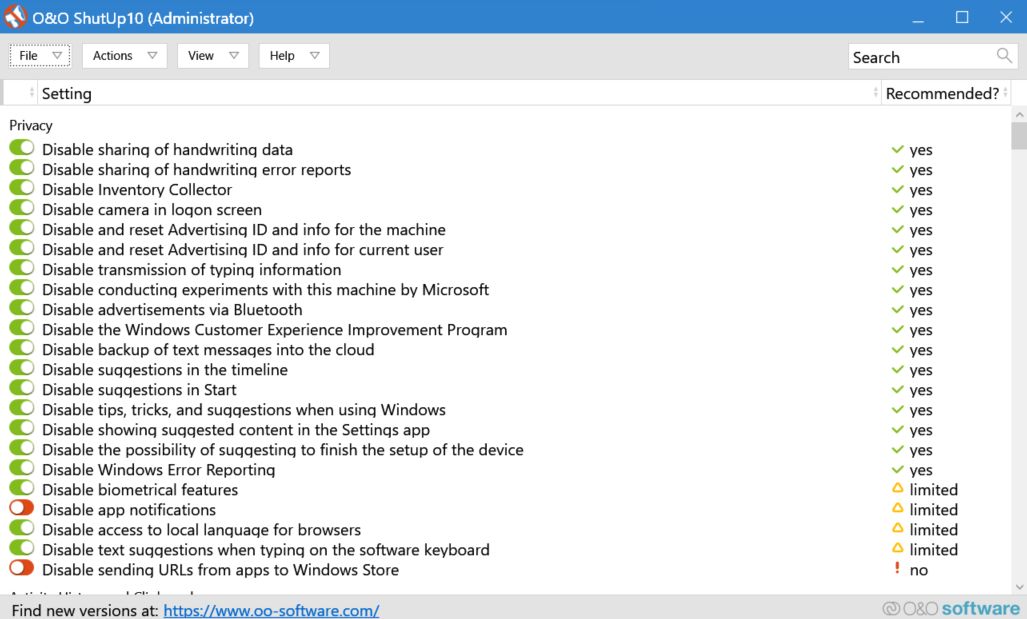
Am Anfang wirst du vielleicht verwirrt sein, vor allem wenn du jede Option einzeln durchgehen willst. Zum Glück kannst du auf jede Option klicken und es wird eine umfassende Erklärung angezeigt.
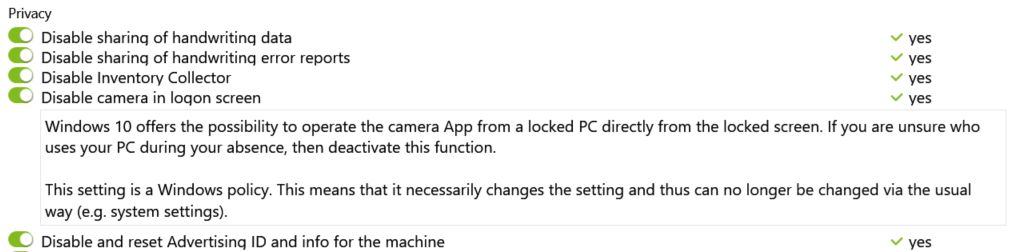
Hinweis: "Ja" in der Spalte Empfohlen? bedeutet "du solltest diese Option deaktivieren". Verwechsle das nicht mit "Ja, es wird empfohlen, diese Option zu aktivieren".
Immer noch verwirrt? Mach es wie ich und klicke auf die Aktionen Menü. Hier gibt es drei Hauptoptionen:
- Wende nur die empfohlenen Einstellungen an.
- Wende die empfohlenen und weniger empfohlenen Optionen an.
- Alle Einstellungen übernehmen (alles deaktivieren).
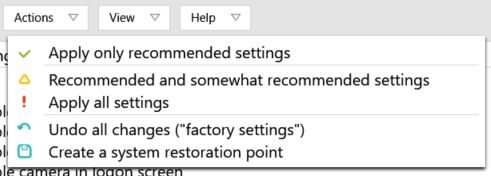
Ich empfehle dir, einen Systemwiederherstellungspunkt zu setzen, bevor du etwas anwendest. Beachte die Werkseinstellungen die alles auf die Standardeinstellungen zurücksetzt, so dass Windows alle Informationen über dich sammeln kann, wie es will.
Je nachdem, was du aktivierst/deaktivierst, kann ein Neustart des Systems erforderlich sein. O&O Shut Up 10 wird dich darüber informieren. Es empfiehlt dir außerdem, das Programm von Zeit zu Zeit auszuführen, vor allem nach wichtigen Systemupdates, da einige Einstellungen von Windows rückgängig gemacht werden.
Eine wichtige Einschränkung ist, dass du feststellen könntest, dass viele Optionen in der Einstellungen-App nicht mehr verfügbar sind. O&O Shut Up 10 deaktiviert nicht nur die Einstellungen, sondern blockiert auch einige Dienste.
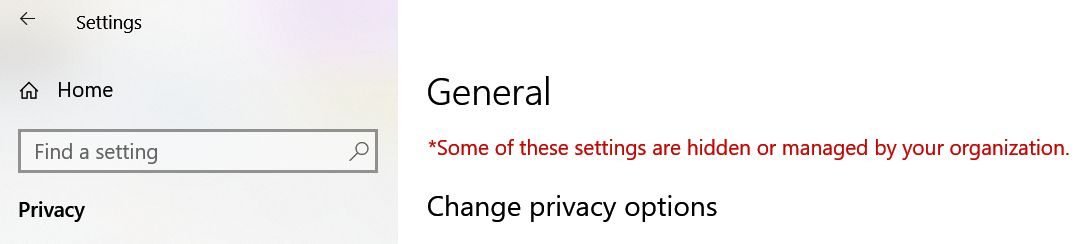
Kein Grund zur Sorge, geh einfach zurück und deaktiviere die entsprechende Option in O&O ShutUp10, wenn du sie wieder aktivieren möchtest.
Wenn du alles herausgefunden hast und alles wie vorgesehen funktioniert, klicke auf die Datei Menü und exportiere die Einstellungen in eine Registrierungsdatei. Im selben Menü gibt es die Option, eine zuvor gespeicherte Konfiguration wiederherzustellen.
Unnötig zu erwähnen, dass ich diese App von ganzem Herzen empfehle. Ich bin optimistisch, dass es bald eine O&O ShutUp11 Edition für Windows 11 geben wird.
Update: die Windows 11 Version ist hier und heißt eigentlich O&O ShutUp10++. Es ersetzt die vorherige Version, O&O ShutUp10, und funktioniert sowohl mit Windows 10 als auch mit 11. Ich werde es aber weiterhin O&O ShutUp11 nennen, weil es Sinn macht.
Ich empfehle dir auch den Besuch der Website des Entwicklers für weitere coole Hilfsmittel wie dieses.
Auf der Suche nach deine aktuelle Windows-Installation zu debloaten? Schau in unseren Leitfaden. Schau dir auch unseren Vollständige Bewertungen hier für weitere Artikel wie diesen.







